
- •Теоретичні відомості
- •Створення файлу Adobe pdf з файлу tiff
- •Додавання примітки Хід роботи:
- •Відсилання файлу Adobe pdf
- •Перетворення і об'єднання файлів різних типів
- •Компоновка файлів Хід роботи
- •1 На панелі інструментів програми Acrobat Standard клацніть мишею на кнопці Create pdf (Створити pdf) і в меню, що розкрилося, виберіть команду From Multiple Files (з декількох файлів).
- •Перетворення і об'єднання файлів
- •Додавання тексту верхнього колонтитулу і номерів сторінок
- •Редагування колонтитулів
- •Додавання водяного знаку
- •Пошук у файлі pdf
- •Створення файлів Adobe pdf командою Print (Друк)
- •Пошук принтера Adobe pdf
- •Друк на принтері Adobe pdf
- •Використання команди Convert to Adobe pdf (Перетворити в Adobe pdf)
- •Використання команди Combine in Adobe Acrobat (Об'єднати в Adobe Acrobat)
Пошук у файлі pdf
Хід роботи:
Для пошуку інформації у файлі PDF, відкритому в програмі Acrobat, використовується панель Search PDF (Пошук в PDF). Крім того, якщо у вас є відкрите з'єднання з Інтернетом, то за допомогою цієї панелі ви можете шукати в Інтернеті файли Adobe PDF, що задовольняють критеріям пошуку. Припустимо, що необхідно замінити слово «program» (програма) на слово «application» (додаток) у всіх випадках, коли слово «program» використовується по відношенню до комп'ютерної програми. Спершу ми виконаємо пошук у файлі GC_Presentation.pdf і визначимо, наскільки часто в нім використовується слово «program».
1
На панелі інструментів додатку Acrobat
клацніть мишею на кнопці Search (Пошук)
(![]() ).
Праворуч від вікна документа відкривається
панель Search PDF (Пошук в PDF).
).
Праворуч від вікна документа відкривається
панель Search PDF (Пошук в PDF).
2 Введіть слово program в текстове поле з написом «What word or phrase would you like to search for?» (Введіть шукане слово або фразу). Ви можете ввести слово, декілька слів або частину слова.
З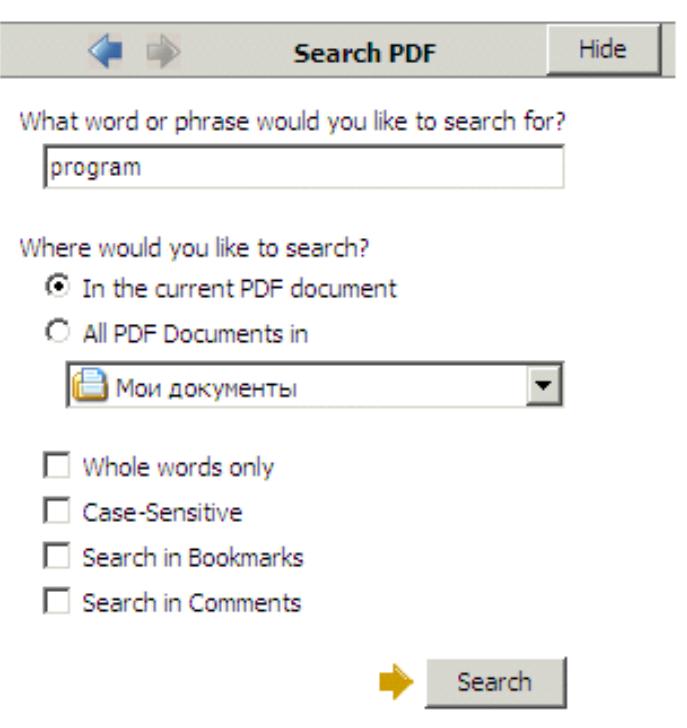 верніть
увагу, що тут можна проводити пошук як
в активному документі, так і у всіх
документах в окремій папці або
місцеположенні. Крім того, ви можете
зменшити область пошуку, задаючи
параметри критеріїв пошуку. Додаткові
критерії відкриваються клацанням миші
на посиланні Use Advanced Search Options (Використовувати
додаткові параметри пошуку) внизу панелі
Search PDF (Пошук в PDF). Щоб повернутися до
обмежених критеріїв пошуку, клацніть
мишею на посиланні Use Basic Search Options
(Використовувати основні параметри
пошуку) внизу панелі Search PDF (Пошук в PDF).
верніть
увагу, що тут можна проводити пошук як
в активному документі, так і у всіх
документах в окремій папці або
місцеположенні. Крім того, ви можете
зменшити область пошуку, задаючи
параметри критеріїв пошуку. Додаткові
критерії відкриваються клацанням миші
на посиланні Use Advanced Search Options (Використовувати
додаткові параметри пошуку) внизу панелі
Search PDF (Пошук в PDF). Щоб повернутися до
обмежених критеріїв пошуку, клацніть
мишею на посиланні Use Basic Search Options
(Використовувати основні параметри
пошуку) внизу панелі Search PDF (Пошук в PDF).
3 Переконайтеся, що на панелі Search PDF (Пошук в PDF) перемикач In the Current PDF Document (У поточному документі PDF) встановлений, а прапорець Search in Bookmarks (Шукати в закладках) скинутий. Потім клацніть мишею на кнопці Search (Пошук).
4 Результати пошуку виводяться у вікні Results (Результати). Значок біля результату пошуку указує на те, що в документі зустрічаються екземпляри шуканого слова. Зараз ви виконаєте пошук по виразах в закладках.
5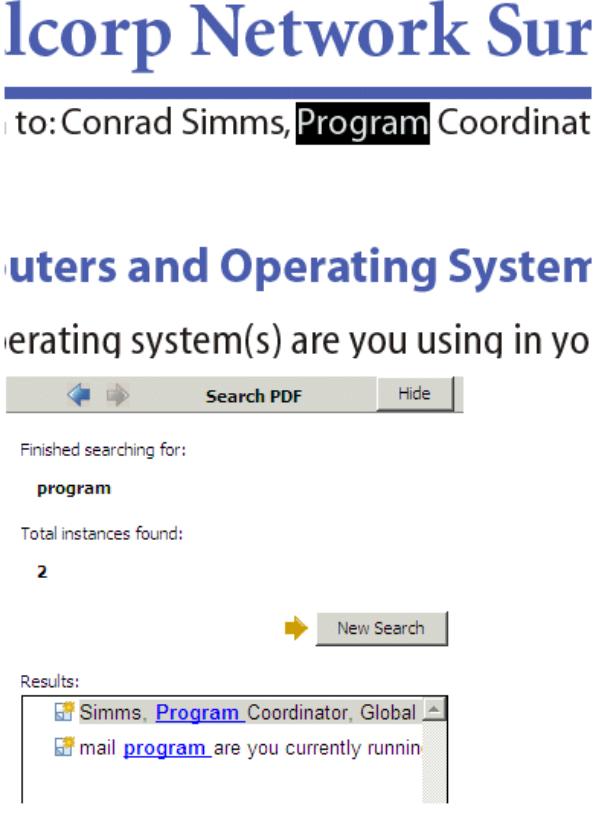 Клацніть мишею на кожному екземплярі
шуканого слова у вікні Results (Результати).
У вікні документа це слово виділяється
підсвічуванням.
Клацніть мишею на кожному екземплярі
шуканого слова у вікні Results (Результати).
У вікні документа це слово виділяється
підсвічуванням.
При необхідності можна розширити пошук, включивши в нього закладки і коментарі.
6 Клацніть мишею на кнопці New Search (Повторний пошук) на панелі Search PDF (Пошук в PDF).
7 Введіть в текстове поле пошуку вираз Global Corp.
8 Встановите прапорець Search in Bookmarks (Шукати в закладках) (при установці прапорця в маленькому прямокутнику з'являється галочка).
9 Клацніть мишею на кнопці Search (Пошук).
З верніть
увагу, що значок перед першим знайденим
екземпляром виразу Global Corp. відрізняється
від інших. Цей значок указує, що шуканий
вираз знайдений в закладці.
верніть
увагу, що значок перед першим знайденим
екземпляром виразу Global Corp. відрізняється
від інших. Цей значок указує, що шуканий
вираз знайдений в закладці.
10 Клацніть мишею на результаті пошуку, поміченому значком закладки. Автоматично відкривається панель Bookmarks (Закладки), якщо вона не була, вже відкрита, і в ній підсвічує напис закладки, що містить шуканий вираз.
11 Закінчивши, виберіть в меню команду File*Close (Файл*Закрити) і закрийте файл GC_Presentation.pdf.
12 Виберіть в меню команду File * Exit (Файл * Вихід) (Windows) або Acrobat * Quit Acrobat (Acrobat * Закрити Acrobat) (Mac OS), щоб закрити програму Acrobat Standard.
